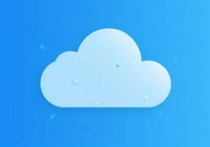云服务器如何登录FTP服务器配置,详细指南
本文详细介绍了如何登录云服务器并配置FTP服务器,通过SSH客户端登录云服务器,确保服务器已安装FTP服务软件(如vsftpd),配置FTP用户权限和目录访问权限,设置防火墙规则以允许FTP端口的连接,测试FTP连接,确保用户能够正常上传和下载文件,整个过程简单明了,适合新手快速掌握云服务器FTP配置方法。
在数字化时代,云服务器已经成为企业存储和管理数据的重要工具,而FTP(文件传输协议)作为一种经典的文件传输方式,仍然在许多场景中发挥着重要作用,本文将详细介绍如何在云服务器上登录并配置FTP服务器,帮助您轻松实现文件的上传和下载。
什么是云服务器和FTP服务器
云服务器简介
云服务器是一种基于云计算的虚拟服务器,用户可以通过互联网远程访问和管理,它具有高可用性、高扩展性和低成本的特点,适用于各种规模的企业和开发者。
FTP服务器简介
FTP服务器是一种基于FTP协议的文件传输服务,允许用户通过客户端软件(如FileZilla)上传和下载文件,FTP服务器通常运行在服务器端,提供文件存储和传输功能。

云服务器登录FTP服务器的步骤
准备工作
在配置FTP服务器之前,您需要确保以下几点:
- 拥有一台云服务器,并已获取其IP地址、用户名和密码。
- 确保云服务器的安全组规则允许FTP端口(默认为21端口)的访问。
- 安装必要的软件和工具,如SSH客户端(用于登录云服务器)和FTP客户端(用于上传和下载文件)。
登录云服务器
使用SSH客户端(如PuTTY)登录云服务器,输入服务器的IP地址、用户名和密码,成功登录后,您将进入服务器的命令行界面。
安装FTP服务器软件
在云服务器上安装FTP服务器软件,常用的FTP服务器软件包括vsftpd、ProFTPD和Pure-FTPd,以vsftpd为例,安装命令如下:
sudo apt-get update sudo apt-get install vsftpd
配置FTP服务器
安装完成后,需要对FTP服务器进行配置,编辑vsftpd的配置文件:
sudo nano /etc/vsftpd.conf
在配置文件中,您可以设置以下参数:
anonymous_enable=YES:允许匿名用户登录。local_enable=YES:允许本地用户登录。write_enable=YES:允许上传文件。chroot_local_user=YES:限制本地用户在其主目录下操作。
创建FTP用户
为了安全起见,建议为FTP服务器创建专门的用户,使用以下命令创建新用户:
sudo adduser ftpuser
设置用户的密码并确认。
配置防火墙
确保云服务器的防火墙允许FTP端口(21端口)的访问,使用以下命令开放21端口:
sudo ufw allow 21
启动和重启FTP服务
完成配置后,启动FTP服务:
sudo systemctl start vsftpd
如果需要重启服务,可以使用以下命令:
sudo systemctl restart vsftpd
使用FTP客户端登录云服务器
下载并安装FTP客户端
常用的FTP客户端包括FileZilla、Cyberduck和FlashFXP,以FileZilla为例,下载并安装该软件。
配置FTP客户端
打开FileZilla,输入以下信息:
- 主机:云服务器的IP地址
- 用户名:FTP用户名(如ftpuser)
- 密码:FTP用户的密码
- 端口:21(默认FTP端口)
连接并传输文件
点击“快速连接”按钮,成功连接后,您可以在本地和远程站点之间上传和下载文件。
常见问题及解决方法
无法连接到FTP服务器
- 检查云服务器的安全组规则,确保21端口已开放。
- 确认FTP服务器已启动并运行。
- 验证FTP客户端的配置是否正确。
上传或下载速度慢
- 检查网络连接,确保带宽充足。
- 优化FTP服务器的配置,如启用被动模式或调整传输模式。
权限问题
- 确保FTP用户具有正确的权限,可以访问目标目录。
- 检查文件和目录的权限设置,确保可读写。
安全配置建议
使用SSL加密
为了提高安全性,建议使用SSL加密的FTP服务(FTPS),配置SSL证书,确保数据传输的安全性。
设置强密码
为FTP用户设置强密码,避免使用简单密码,防止被恶意攻击。
定期更新和备份
定期更新FTP服务器软件,修复安全漏洞,定期备份重要数据,防止数据丢失。
通过本文的详细指南,您应该能够轻松在云服务器上配置并登录FTP服务器,FTP作为一种经典的文件传输协议,仍然在许多场景中发挥着重要作用,希望本文能够帮助您顺利完成配置,并确保数据的安全性和传输效率。
扫描二维码推送至手机访问。
版权声明:本文由必安云计算发布,如需转载请注明出处。
本文链接:https://www.bayidc.com/article/index.php/post/25496.html